萬盛學電腦網 >> Excel教程 >> excel綜合 >> 如何設置excel2007單元格格式基礎教程
如何設置excel2007單元格格式基礎教程
大家好,今天我們小編為大家講解“如何設置excel2007單元格格式基礎教程”首先大家可以使用“設置單元格格式”對話框設置所選單元格內容的格式。您先選中要設置單元格格式的單元格或單元格區域,右單擊並選擇“設置單元格格式”,將彈出“設置單元格格式”對話框,或者點擊功能區的“開始”選項卡,找到“字體”、“對齊方式”和“數字”3個組,點擊3個組中任何一個組的對話框啟動器,即可打開“設置單元格格式”對話框。如圖所示,將有以下設置選項:

★數字
單擊“分類”框中的選項,然後選擇要指定數字格式的選項。右側的“示例”框顯示了對所選單元格應用所選格式後的外觀。若要創建自己的自定義數字格式(如產品代碼),請單擊“自定義”。
●小數位數:指定多達 30 位小數位數。此框僅用於“數值”、“貨幣”、“會計專用”、“百分比”和“科學記數”分類。
●使用千位分隔符(,):選中此復選框可插入千位分隔符。此復選框僅用於“數值”分類。
●負數:指定要用來顯示負數的格式。此選項僅用於“數值”和“貨幣”分類。
●貨幣符號:選擇要使用的貨幣符號。此框僅用於“貨幣”和“會計專用”分類。
●類型:選擇要用於數字的顯示類型。此列表框僅用於“日期”、“時間”、“分數”、“特殊”和“自定義”分類。
●區域設置(國家/地區):選擇要用於數字顯示類型的另一種語言。此選項僅用於“日期”、“時間”和“特殊”分類。
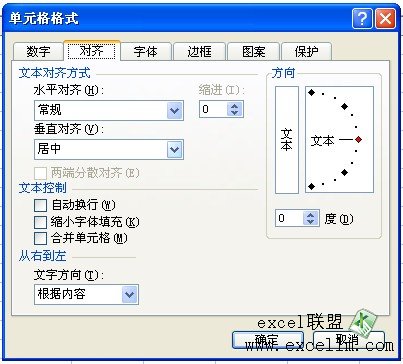
★對齊
水平對齊:在“水平對齊”列表框中選擇選項可更改單元格內容的水平對齊方式。默認情況下,Microsoft Office Excel 靠左對齊文本、靠右對齊數字、邏輯值和錯誤值居中對齊。默認的水平對齊方式為“常規”。更改數據的對齊方式不會更改數據類型。
●垂直對齊:在“垂直對齊”框中選擇選項可更改單元格內容的垂直對齊方式。默認情況下,Excel 靠單元格底部垂直對齊文本。默認的水平對齊方式為“常規”。
●縮進:從單元格的任一邊緣縮進單元格內容,具體取決於“水平對齊”和“垂直對齊”選項中的選擇。“縮進”框中的增量為一個字符的寬度。
●方向:在“方向”下選擇選項可更改所選單元格中文本的方向。如果選擇了其他對齊選項,則旋轉選項可能不可用。
●度:設置所選單元格中文本旋轉的度數。在“度”框中使用正數可將單元格中所選文本從左下角向右上角旋轉。使用負數可將單元格中所選文本從左上角向右下角旋轉。
●自動換行:在單元格中將文本切換為多行。換行數取決於列寬和單元格內容的長度。
●縮小字體填充:減小字符的外觀尺寸,以便所選單元格中的所有數據顯示都能適應列寬。如果更改列寬,則字符大小將自動調整。此選項不會更改所應用的字號。
●合並單元格:將所選的兩個或多個單元格合並為一個單元格。合並後的單元格引用為最初所選單元格區域中位於左上角的單元格。
●文本方向:在“文本方向”框中選擇選項可指定文本的讀取順序和對齊方式。 默認設置為“根據內容”,但可以更改為“從左到右”或“從右到左”。
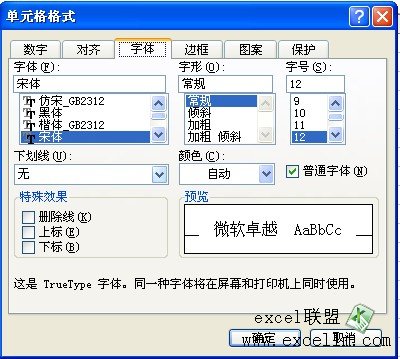
★字體
●字體:為所選單元格中的文本選擇字體類型。默認字體為“宋體”。
●字形:為所選單元格中的文本選擇字形。默認字形為“常規”。
●字號:為所選單元格中的文本選擇字號。可以鍵入介於 1 到 1638 之間的任何數字。默認字號為“11”。
●下劃線:選擇要用於所選單元格中的文本的下劃線類型。默認下劃線為“無”。
●顏色:選擇要用於所選單元格或文本的顏色。默認顏色為“自動”。
●普通字體:選中“普通字體”復選框可將字體、字形、字號和效果重新設置為“常規”(默認)樣式。
●特殊效果:用於選擇下列格式的特殊效果之一:
刪除線 選中此復選框可將所選單元格中的文本顯示為帶刪除線。
上標 選中此復選框可將所選單元格中的文本顯示為上標。
下標 選中此復選框可將所選單元格中的文本顯示為下標。
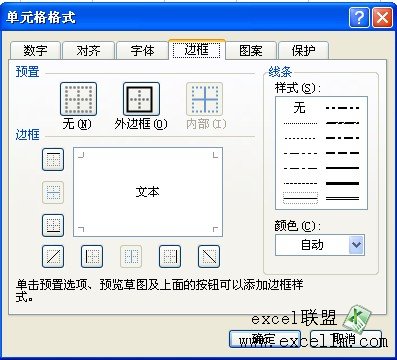
★邊框
●線條:在“樣式”下選擇選項可指定邊框的線條粗細和樣式。若要更改現有邊框的線條樣式,請選擇所需的線條樣式選項,然後在“邊框”模型中單擊要顯示新的線條樣式的邊框區域。
●預置:選擇預定義的邊框選項可將邊框應用於所選單元格或從所選單元格中刪除邊框。
●顏色:從列表中選擇顏色可更改所選單元格的顏色。
●邊框:單擊“樣式”框中的線條樣式,然後單擊“預置”或“邊框”下的按鈕可將邊框應用於所選單元格。若要刪除所有邊框,請單擊“無”按鈕。也可單擊文本框中的區域以添加或刪除邊框。
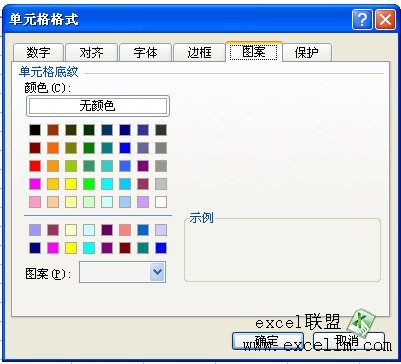
★填充背景色
●背景色:通過使用調色板為所選單元格選擇背景色。
●填充效果:選擇此按鈕可對所選單元格應用漸變、紋理和圖片填充。
●其他顏色:選擇此按鈕可添加調色板上沒有的顏色。
●圖案顏色:在“圖案顏色”框中選擇前景色以創建使用兩種顏色的圖案。
●圖案樣式:在“圖案樣式”框中選擇一種圖案,可按照使用在“背景色”和“圖案顏色”框中選擇的顏色的圖案設置所選單元格的格式。
●示例:查看所選顏色、填充效果和圖案選項的示例。
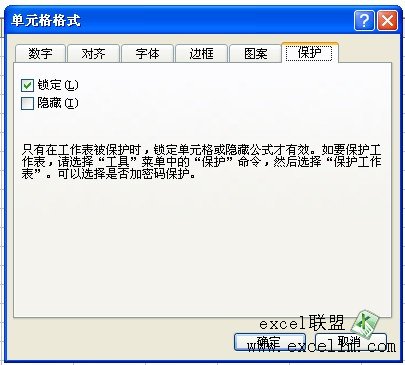
★保護
●鎖定:防止所選單元格被更改、移動、調整大小或刪除。只有在工作表受保護時鎖定單元格才有效。
●隱藏:隱藏單元格中的公式,以便在選中該單元格時編輯欄中不顯示公式。此選項只有在工作表受保護時才有效。



